SAMSUNG Galaxy S6 EDGE + (SM-G928F)
Modifier un contact dans le répertoire en 6 étapes difficulté Débutant
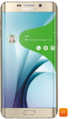
Votre téléphone
Samsung Galaxy S6 EDGE + (SM-G928F)
pour votre Samsung Galaxy S6 EDGE + (SM-G928F) ou Modifier le téléphone sélectionnéModifier un contact dans le répertoire
6 étapes
Débutant
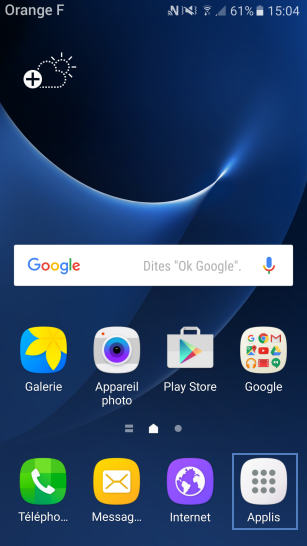
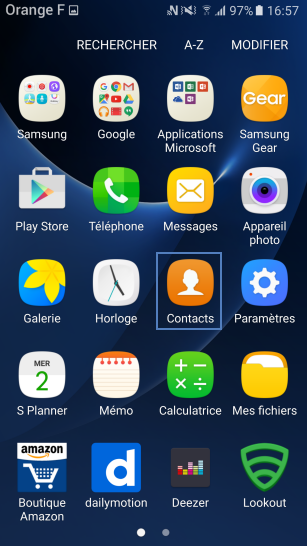
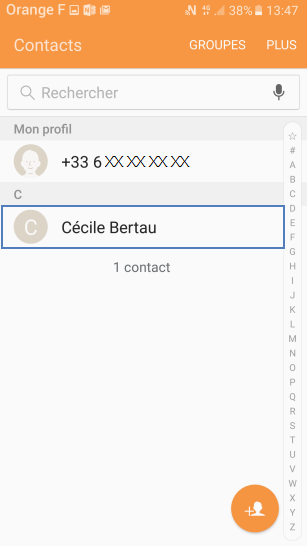
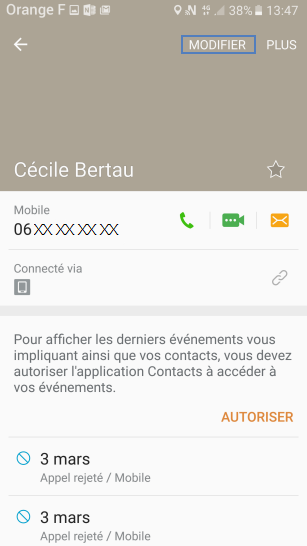
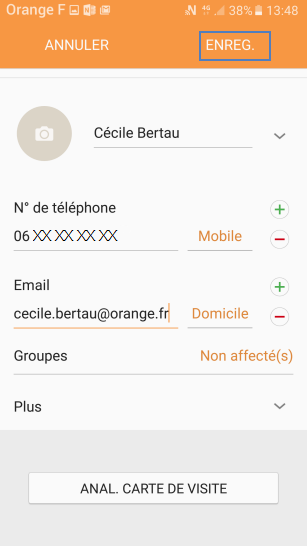
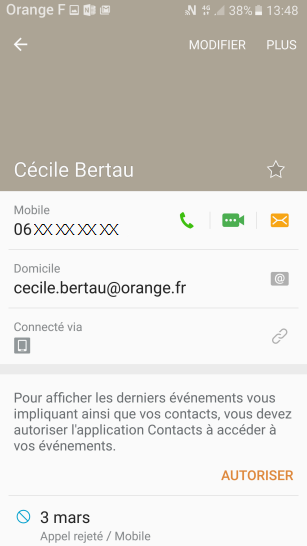
Bravo ! Vous avez terminé ce tutoriel.
Découvrez nos autres tutoriels